ونڈوز 11 میں اس پی سی پر پروجیکشن کو کیسے فعال یا غیر فعال کریں۔ اگر آپ ونڈوز 11 کے صارف ہیں، تو آپ نے پی سی کی اس خصوصیت کا نیا پروجیکشن دیکھا ہوگا۔ یہ خصوصیت آپ کو اپنے ونڈوز 11 ڈیوائس کو کسی ٹی وی یا پروجیکٹر سے وائرلیس طور پر منسلک کرنے کی اجازت دیتی ہے۔ ونڈوز 11 میں اس پی سی پر پروجیکشن کو فعال یا غیر فعال کرنے کا طریقہ یہاں ہے۔ اس پی سی پر پروجیکشن کو فعال یا غیر فعال کرنے کے لیے، سیٹنگز ایپ کو کھولیں اور System>Projecting to this PC پر جائیں۔ پروجیکٹنگ ٹو اس پی سی سیٹنگز کے صفحے پر، فیچر کو فعال کرنے کے لیے اس کمپیوٹر سے ہمیشہ کنکشن کی اجازت دیں آپشن کو منتخب کریں، یا فیچر کو غیر فعال کرنے کے لیے اس کمپیوٹر سے کنکشن کی اجازت نہ دیں آپشن کو منتخب کریں۔ اگر آپ اس پی سی پر پروجیکشن کو فعال کرتے ہیں، تو آپ سے یہ انتخاب کرنے کے لیے کہا جائے گا کہ آیا کنکشن کی اجازت صرف ونڈوز 10 اینیورسری اپ ڈیٹ چلانے والے پی سی سے یا بعد میں، یا کسی بھی پی سی سے۔ وہ اختیار منتخب کریں جو آپ چاہتے ہیں، اور پھر محفوظ کریں پر کلک کریں۔ بس اتنا ہی ہے۔ اب آپ جانتے ہیں کہ ونڈوز 11 میں اس پی سی پر پروجیکشن کو کیسے فعال یا غیر فعال کرنا ہے۔
یہ پوسٹ وضاحت کرتی ہے۔ ونڈوز 11 میں اس پی سی پر پروجیکشن کو کیسے فعال یا غیر فعال کریں۔ . 'اس پی سی کا پروجیکٹ' ونڈوز کی ایک خصوصیت ہے جو وائرلیس ٹیکنالوجی کا استعمال کرتی ہے۔ دوسرے آلات سے اپنے پی سی اسکرین پر پروجیکٹ مواد اور آپ کو ماؤس یا کی بورڈ کا استعمال کرتے ہوئے منسلک آلہ کو کنٹرول کرنے کی اجازت دیتا ہے۔ آپ اس فنکشن کو اسی وائرلیس نیٹ ورک کے ذریعے ونڈوز فون، اینڈرائیڈ فون یا دوسرے ونڈوز پی سی کی اسکرین کو پروجیکٹ کرنے کے لیے استعمال کر سکتے ہیں۔

اس پی سی کو پیش کرتے وقت، متحد درخواست اسکرین کی عکس بندی کے لیے۔ یہ ایپ اب ونڈوز پر دستیاب نہیں ہے، لیکن اس کے فیچرز تک وائرلیس ڈسپلے کے ذریعے رسائی حاصل کی جا سکتی ہے، جسے ونڈوز 11 پر 'اختیاری فیچر' کے طور پر انسٹال کیا جا سکتا ہے۔ اس کے علاوہ میراکاسٹ ایپ کے لیے ہارڈ ویئر سپورٹ کی ضرورت ہے۔ ہم نے پہلے بتایا ہے کہ آپ ونڈوز 11 میں پروجیکٹنگ ٹو اس پی سی کو کس طرح استعمال کر سکتے ہیں۔ اس پوسٹ میں، ہم آپ کو دکھائیں گے کہ اس فیچر کو کیسے فعال کیا جائے اگر آپ یہ بطور ڈیفالٹ فعال نہیں ہے۔ اور یہ بھی کہ اس خصوصیت کو کیسے غیر فعال کیا جائے۔
کنٹرول پینل نہیں کھل رہا ہے
ونڈوز 11 میں اس پی سی پر پروجیکشن کو کیسے فعال یا غیر فعال کریں۔
ہم آپ کو دکھائیں گے کہ مندرجہ ذیل طریقوں کا استعمال کرتے ہوئے ونڈوز 11 میں اس پی سی پر پروجیکشن کو کیسے فعال یا غیر فعال کیا جائے:
- ونڈوز کی ترتیبات کا استعمال
- رجسٹری ایڈیٹر کا استعمال کرتے ہوئے
- گروپ پالیسی ایڈیٹر کا استعمال
آئیے اس کو تفصیل سے دیکھتے ہیں۔
1] ونڈوز کی ترتیبات کا استعمال
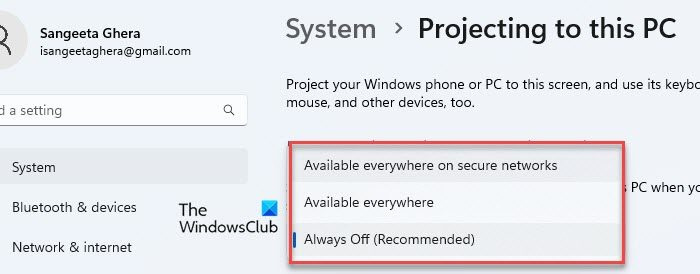
فوٹو ویب تلاش
- پر کلک کریں دور شروع آپ کے ونڈوز 11 پی سی کے ٹاسک بار کے علاقے میں مینو بٹن۔
- دبائیں ترتیبات .
- نیچے سکرول کریں' اس پی سی کو پروجیکٹ کرنا ' متغیر ذیلی سسٹم ترتیبات۔
- سب سے اوپر والے ڈراپ ڈاؤن سے 'منتخب کریں محفوظ نیٹ ورکس پر ہر جگہ دستیاب ہے۔ 'یا' ہر جگہ دستیاب ہے۔ ' ترتیب کو فعال کرنے کے لیے۔
- ترتیب کو غیر فعال کرنے کے لیے، منتخب کریں ' ہمیشہ بند ' اسی ڈراپ ڈاؤن فہرست میں۔
2] رجسٹری ایڈیٹر کا استعمال
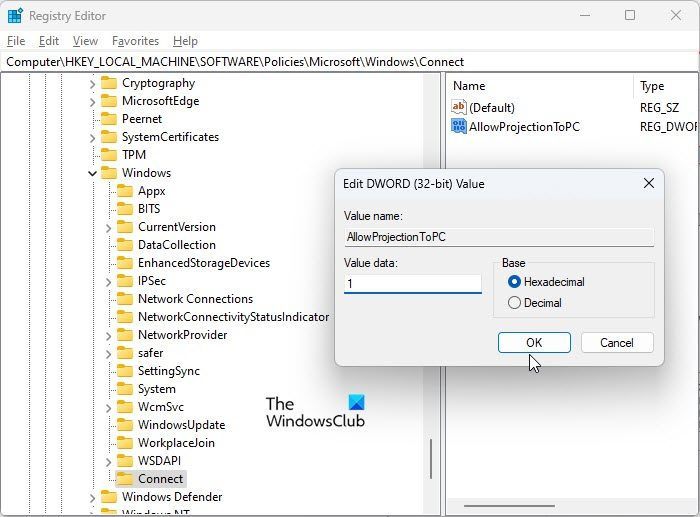
ٹپ: کچھ غلط ہونے کی صورت میں اپنے سسٹم کو معمول پر لانے کے لیے اپنی ونڈوز رجسٹری کا بیک اپ لیں۔
- کلک کریں جیت + آر کلیدی مجموعہ.
- باکس میں regedit ٹائپ کریں۔ رن ڈائیلاگ باکس اور بٹن پر کلک کریں۔ اندر آنے کے لیے چابی.
- پر کلک کریں جی ہاں میں بٹن صارف اکاؤنٹ کنٹرول تیز.
- رجسٹری ایڈیٹر میں درج ذیل راستے پر جائیں: |_+_|
اگر آپ کنیکٹ کلید نہیں ڈھونڈ سکتے ہیں، تو دائیں کلک کریں۔ کھڑکی بائیں پین میں فولڈر اور منتخب کریں۔ نیا > کلید . کلید کا نام تبدیل کریں 'کنیکٹ'۔ - پھر دائیں پین میں خالی جگہ پر کہیں بھی دائیں کلک کریں اور منتخب کریں۔ نیا > DWORD ویلیو (32 بٹ) . اس قدر کا نام تبدیل کریں ' ایلوو پروجیکٹ ٹو پی سی '
- اس کلید پر دائیں کلک کریں اور منتخب کریں۔ تبدیلی .
- ڈیٹا ویلیو کو 0 سے تبدیل کریں۔ 1 .
- اپنے کمپیوٹر کو دوبارہ شروع کریں۔
یہ 'اس کمپیوٹر پر پروجیکٹ' کی ترتیب کو فعال کردے گا۔ ترتیب کو غیر فعال کرنے کے لیے، 'AllowProjectionToPC' کلید کی قدر کو 0 میں تبدیل کریں۔
سافٹ ویئر فائر وال بمقابلہ ہارڈ ویئر فائر وال
3] گروپ پالیسی ایڈیٹر کا استعمال
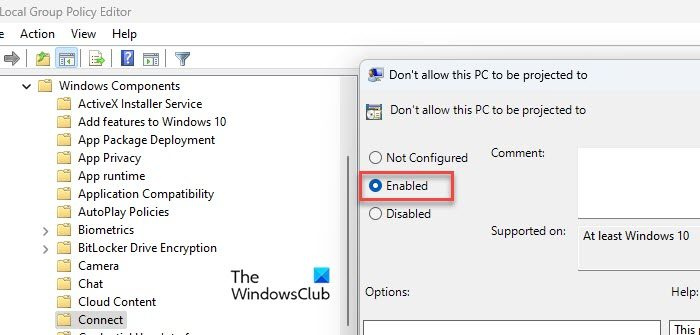
گروپ پالیسی ایڈیٹر پرو، انٹرپرائز، اور ایجوکیشن ایڈیشنز کا حصہ ہے۔ اگر آپ کے پاس ونڈوز ہوم ہے، تو آپ لاپتہ لوکل گروپ پالیسی ایڈیٹر کو فعال کرنے کے لیے اس حل کو استعمال کر سکتے ہیں۔
گروپ پالیسی ایڈیٹر کا استعمال کرتے ہوئے اس کمپیوٹر پر پروجیکشن کو فعال کرنے کے لیے ان اقدامات پر عمل کریں:
- کلک کریں جیت + آر کلیدی مجموعہ.
- قسم gpedit.msc میں رن ڈائیلاگ باکس اور بٹن پر کلک کریں۔ اندر آنے کے لیے چابی.
- لوکل گروپ پالیسی ایڈیٹر میں، درج ذیل راستے پر جائیں: |_+_|
- دائیں پین میں، ڈبل کلک کریں ' اس کمپیوٹر پروجیکٹ کو آن نہ ہونے دیں۔ 'پیرامیٹر۔
- ترتیبات ونڈو میں، منتخب کریں عیب دار اختیار اور پھر پر کلک کریں درخواست دیں بٹن
- پر کلک کریں ٹھیک بٹن
یہ آپ کو اپنے ونڈوز 11 پی سی پر اس کمپیوٹر پر پروجیکٹ کرنے کی اجازت دے گا۔ اگر پالیسی کی ترتیب کام نہیں کرتی ہے، تو اپنے کمپیوٹر کو دوبارہ شروع کریں یا ایلیویٹڈ کمانڈ پرامپٹ باکس میں درج ذیل کمانڈ کو ٹائپ کرکے تشکیل شدہ پالیسی کو ریفریش کرنے پر مجبور کریں:
|_+_|اس ترتیب کو غیر فعال کرنے کے لیے، لوکل گروپ پالیسی ایڈیٹر میں اسی راستے پر جائیں اور منتخب کریں۔ شامل .
ایکسل 2013 میں اسٹاک کی قیمتیں درآمد کریں
یہ ونڈوز 11 میں اس پی سی کے لیے پروجیکٹ کو فعال اور غیر فعال کرنے کے طریقے کے ساتھ ختم ہوتا ہے۔ مجھے امید ہے کہ آپ کو یہ مددگار لگے گا۔
ونڈوز 11 میں اس پی سی کو پروجیکٹ کرنے کے لیے کتنی بار پوچھنا ہے اسے تبدیل کریں۔
آپ سسٹم سیٹنگز میں ونڈوز 11 پی سی پر 'پروجیکٹ ٹو اس پی سی' پرامپٹ کی فریکوئنسی کو تبدیل کر سکتے ہیں۔ دبانا دور شروع مینو بٹن، منتخب کریں۔ ترتیبات اور پھر جاؤ اس پی سی پر پروجیکٹ اختیار آپ کو 3 ڈراپ ڈاؤن نظر آئیں گے۔ دوسرا ڈراپ ڈاؤن آپ کو اس ترتیب کو تبدیل کرنے کی اجازت دیتا ہے۔ 'صرف پہلی بار' یا 'ہر بار جب کنکشن کی درخواست کی جائے' کے درمیان انتخاب کریں اور ترتیبات سے باہر نکلیں۔ تبدیلیاں فوری طور پر ظاہر ہوں گی۔
ونڈوز 11 میں پاور سورس آن ہونے پر ہی پی سی پروجیکشن کو فعال یا غیر فعال کریں۔
پاور سپلائی آن ہونے پر ہی اس پی سی پر پروجیکشن کو فعال یا غیر فعال کرنے کے لیے، پر جائیں۔ سسٹم> سیٹنگز> اس پی سی پر پروجیکٹ . پھر نیچے تک سکرول کریں۔ آن/آف بٹن اسکرین کے نیچے۔ آپ اس بٹن کو ٹوگل کر کے اپنے کمپیوٹر کو صرف پروجیکشن کے لیے دستیاب کر سکتے ہیں جب پاور سے منسلک ہو، یا ہمیشہ قابل دریافت ہو۔
مزید پڑھ: ونڈوز کو پی سی پروجیکشن کے لیے پن مانگنے کی اجازت دیں یا روکیں۔















